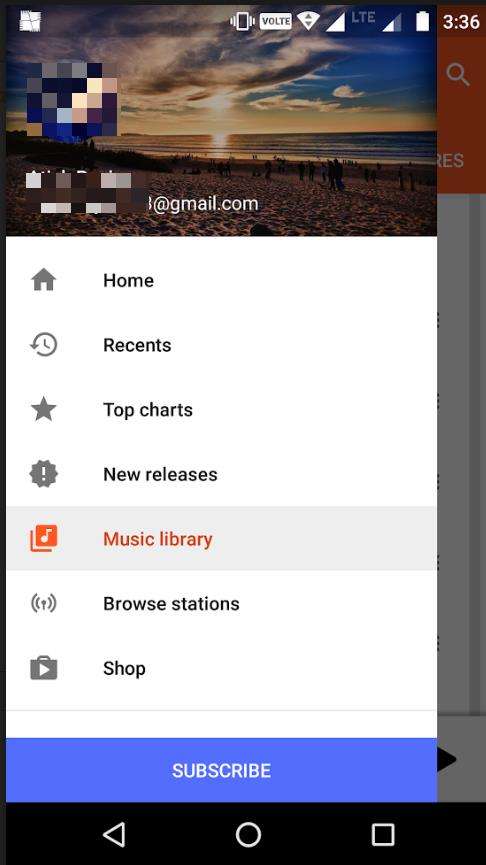MOV Player: kaip žaisti MOV failus Mac / Windows sistemoje
MOV yra „Apple Computer“ sukurtas failo formatasInc, ir jis naudojamas „QuickTime“ apklijuotuose failuose. Failų plėtinį palaiko ir „Mac“, ir „Windows“ operacinė sistema, jei tik turite universalų MOV grotuvas, skirtas „Mac“ ir „Windows“. Pabandykime patikrinti 3 geriausius MOV grotuvus, kad galėtumėte atkurti MOV failus.
Į viršų 1. Paleiskite MOV vaizdo įrašus konvertuodami jį į bet kokį grojamą formatą
MOV failus galite leisti savo senaisiais daugialypės terpės grotuvais. Tiesą sakant, taip pat galite naudoti savo grotuvą, pavyzdžiui, „Windows Media Player“, norėdami leisti MOV failus, jei MOV konvertuojami į suderinamą formatą jūsų grotuvams. Tokiu atveju jums geriau rasti „MOV Converter“ programinę įrangą, kad būtų galima išspręsti visas MOV nesuderinamumo problemas. Laimei, „Video Converter for Mac“ ir „Video Converter for Windows“ yra čia, kad bet kurį MOV vaizdo įrašą konvertuotų į kitus formatus „Mac“ ir „Windows“, padarydami jį prieinamą. kad galėtumėte laisvai leisti MOV vaizdo įrašus bet kuriame grotuve.
Čia pateikiami MOV failų konvertavimo su „Video Converter for Mac“ veiksmai. Kaip „Windows“ vartotojams, skaitykite čia, kaip konvertuoti MOV „Windows 8.1 / 8/7 / XP / Vista“.
- 1 žingsnis. Pridėkite MOV vaizdo įrašus spustelėdami „Failai“, kad pridėtumėte vaizdo įrašų, arba vilkite juos tiesiai į sąsają.
- 2 žingsnis. Spustelėkite formato junginį, norėdami pasirinkti išvesties formatą, pvz., MP4, WMV, AVI MP3, FLV, MKV ir kt.
- 3 žingsnis. Norėdami pasirinkti išvesties aplanką, spustelėkite „Atidaryti“. Tada spustelėkite „Konvertuoti“.

Į viršų 2. Naudokite „QuickTime MOV Player“, skirtą „Mac“ ir „Windows“
„QuickTime“ yra įmontuotas „Mac OS“ grotuvas, panašus į „Windows Media Player“, skirtą „Windows OS“. Taigi „Mac“ vartotojai gali labai gerai atkurti MOV failus naudodami šį įmontuotą MOV grotuvą.
Daugeliui „Windows“ vartotojų rekomenduojama atsisiųsti „QuickTime“ grotuvo „Windows“ versiją - „QuickTime 7.7.4“ žaisti MOV sistemoje „Windows“ 8,1 / 8/7 / Vista / XP. Jos informaciją galite gauti šioje svetainėje: http://support.apple.com/kb/DL837. Vienas iš „QuickTime Player“ trūkumų yra didelis ir įdiegs daug priklausomų komponentų į „Windows“ kompiuterį. Taigi, kodėl gi ne naudoti anksčiau minėtą „Video Converter“.
Į viršų 3. Naudokite „VLC Media Player“, skirtą „Mac“ ir „Windows“
VLC media player yra dar vienas puikus MOV grotuvasįskaitant „Mac“ ir „Windows“ versijas. „VCL“ daugialypės terpės grotuvas palaiko daugybę garso ir vaizdo suglaudinimo būdų ir failų formatų, įskaitant DVD-Video, vaizdo kompaktinius diskus ir srautinio perdavimo protokolus. „Mac“ ir „Windows“ vartotojams VLC medijos leistuvas taip pat palaiko daugybę vaizdo formatų, tokių kaip MOV, WMV, MKV, M4K, FLV, AVI, MTS, M2TS, VOB ir dar daugiau. Jei kyla problemų paleidžiant MOV failą, tiesiog eikite į VLC. Tačiau ji palaiko tik 64 bitų sistemą.
Tiesą sakant, „Video Converter for Mac“ ir „Video“Keitiklius patartina naudoti, nes jie gali laisvai konvertuoti MOV į vaizdo formatus, įskaitant M4V, WMV, AVI, FLV, MTS, M2TS, VOB, MKV ir iPod, iPhone, iPad, HTC, BlackBerry ir daugiau karštų prietaisų suderinamus formatus. Taigi MOV failus galite atkurti bet kurioje daugialypės terpės leistuvėje.